Panduan ini membahas tentang cara membuat dan mengelola formulir web, khususnya penggunaan tipe Input "number". Tipe input khusus ini memungkinkan Anda untuk lebih mudah dan terkontrol mengumpulkan nilai numerik dari pengguna. Anda akan belajar bagaimana menentukan atribut seperti Minimum, Maksimum, dan Step untuk memvalidasi nilai input dan membuat penyesuaian di antarmuka pengguna. Teknik-teknik ini penting untuk meningkatkan kegunaan formulir online Anda dan memastikan bahwa data yang dikumpulkan sesuai dengan kebutuhan.
Temuan Utama
- Dengan tipe Input "number", Anda dapat mengontrol input numerik secara presisi.
- Atribut "min", "max", dan "step" membantu dalam mengatur nilai input.
- Browser menyediakan fungsi validasi dasar untuk mencegah input yang tidak valid.
Panduan Langkah demi Langkah
Langkah 1: Memahami Dasar-Dasar Tipe Input "number"
Pertama-tama, Anda harus akrab dengan tipe Input "number". Misalnya, ketika Anda membuat kolom input untuk usia, Anda dapat mengatur tipe menjadi "number". Hal ini memberikan kemampuan pada browser untuk hanya mengizinkan input berupa nilai numerik.
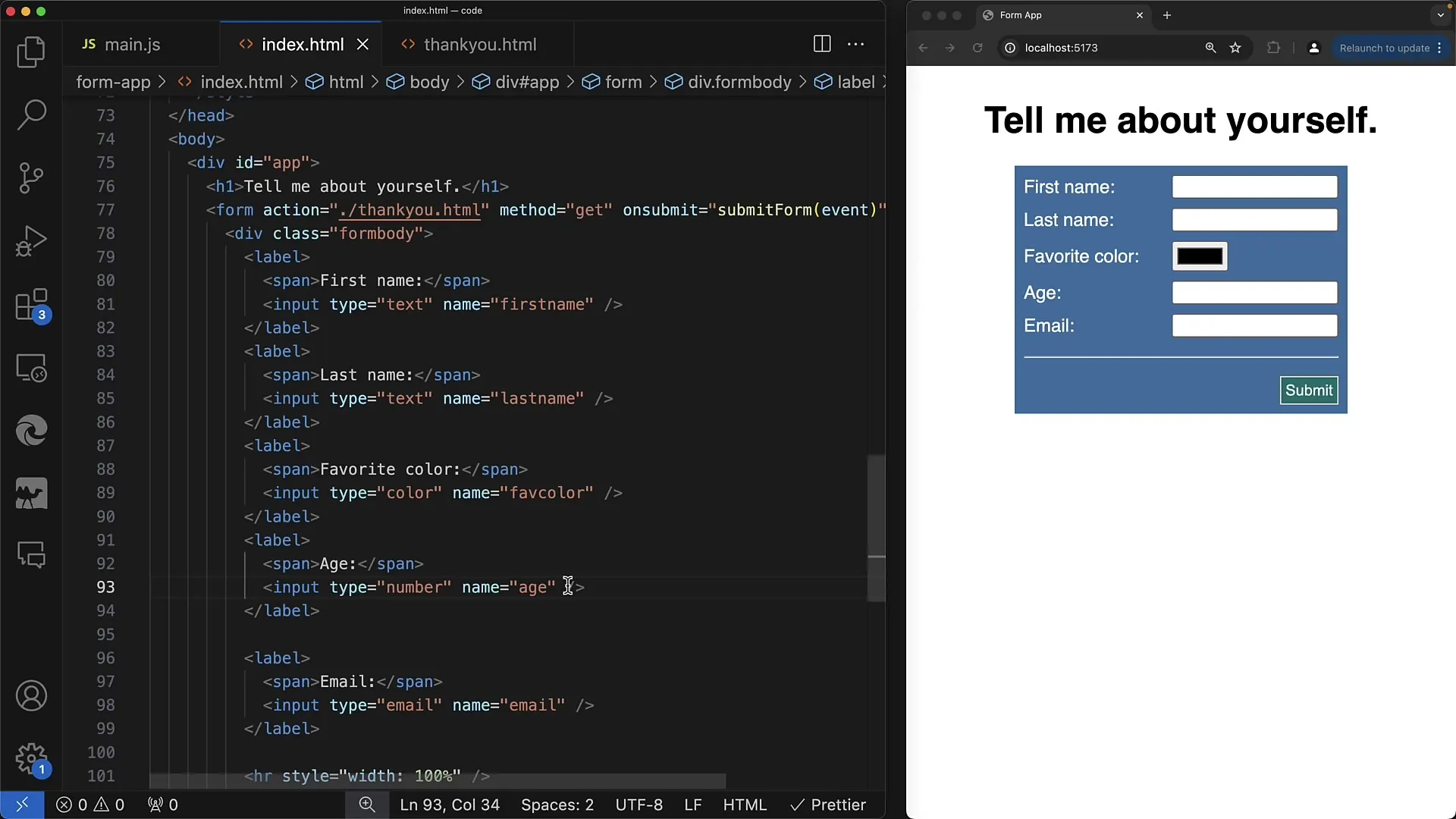
Langkah 2: Menetapkan Nilai Minimal
Untuk memastikan bahwa pengguna memberikan usia yang realistis, Anda dapat menggunakan atribut min. Pada kasus input seperti usia, tidak masuk akal untuk mengizinkan nilai negatif. Contohnya, Anda dapat menetapkan usia minimal 12 tahun. Hal ini dicapai dengan kode min="12".
Langkah 3: Menambahkan Nilai Maksimal
Serupa dengan nilai minimal, Anda juga dapat menetapkan nilai maksimal. Pertimbangkan bahwa Anda ingin mengizinkan nilai di antara 12 dan 20 tahun. Atur atribut max menjadi 20. Hal ini memastikan bahwa pengguna tidak dapat memasukkan nilai di atas 20 dan memberi Anda kontrol atas validasi formulir.
Langkah 4: Memeriksa Nilai Input dan Menampilkan Kesalahan Validasi
Jika seorang pengguna mencoba memasukkan nilai di luar rentang yang telah ditetapkan, akan muncul pesan kesalahan. Misalnya, jika seseorang memasukkan -1 dan mencoba mengirimkan formulir, browser akan menampilkan pesan kesalahan "nilai harus lebih besar dari atau sama dengan 12" untuk memastikan bahwa input sesuai dengan persyaratan yang ditetapkan.
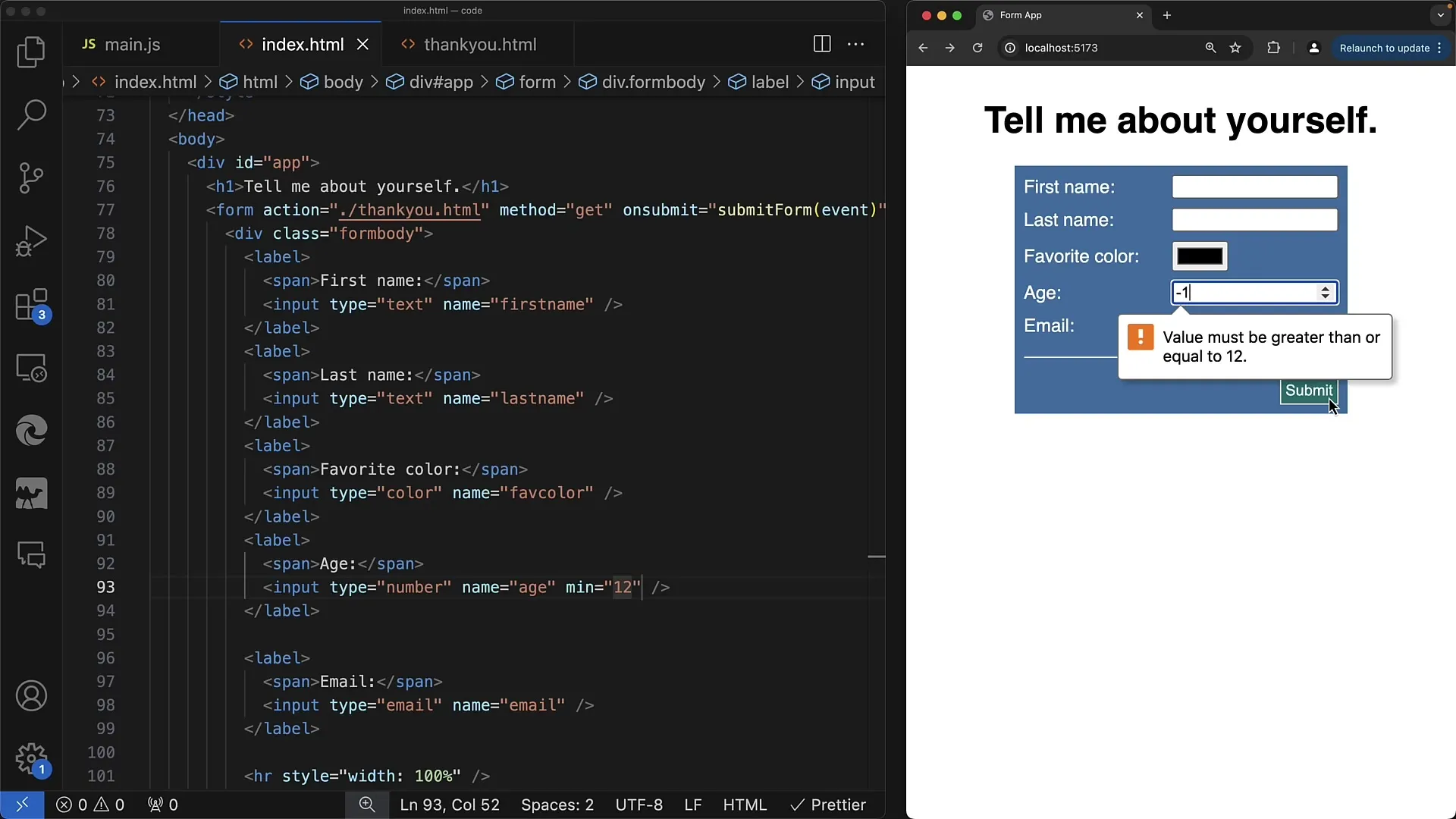
Langkah 5: Menyesuaikan Lebar Kolom Input
Atribut max juga memengaruhi tampilan kolom input. Dengan mengatur nilai maksimum, kolom akan otomatis disesuaikan dengan lebar nilai yang diizinkan. Hal ini dapat lebih menarik secara visual dan membuat jelas bagi pengguna mengenai nilai yang boleh dimasukkan.
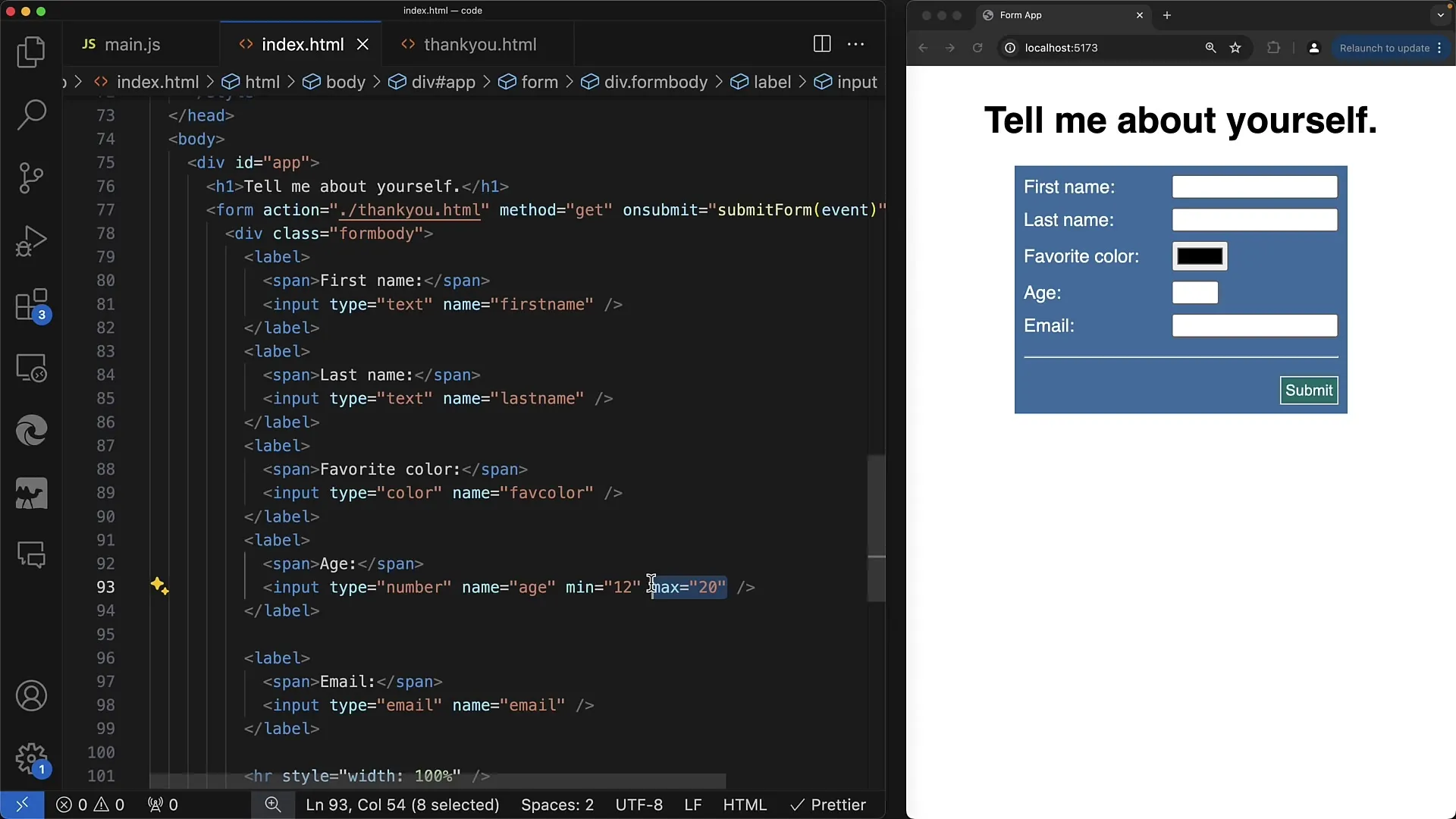
Langkah 6: Mengizinkan Angka Desimal
Jika Anda ingin mengizinkan angka desimal (contohnya 19,3) dimasukkan, Anda dapat menambahkan atribut step. Sebagai contoh, step="0.1", memungkinkan pengguna untuk memasukkan nilai dengan langkah 0,1. Perhatikan bahwa tidak semua aplikasi membutuhkan angka desimal untuk usia, tetapi atribut ini berguna untuk input numerik lainnya.
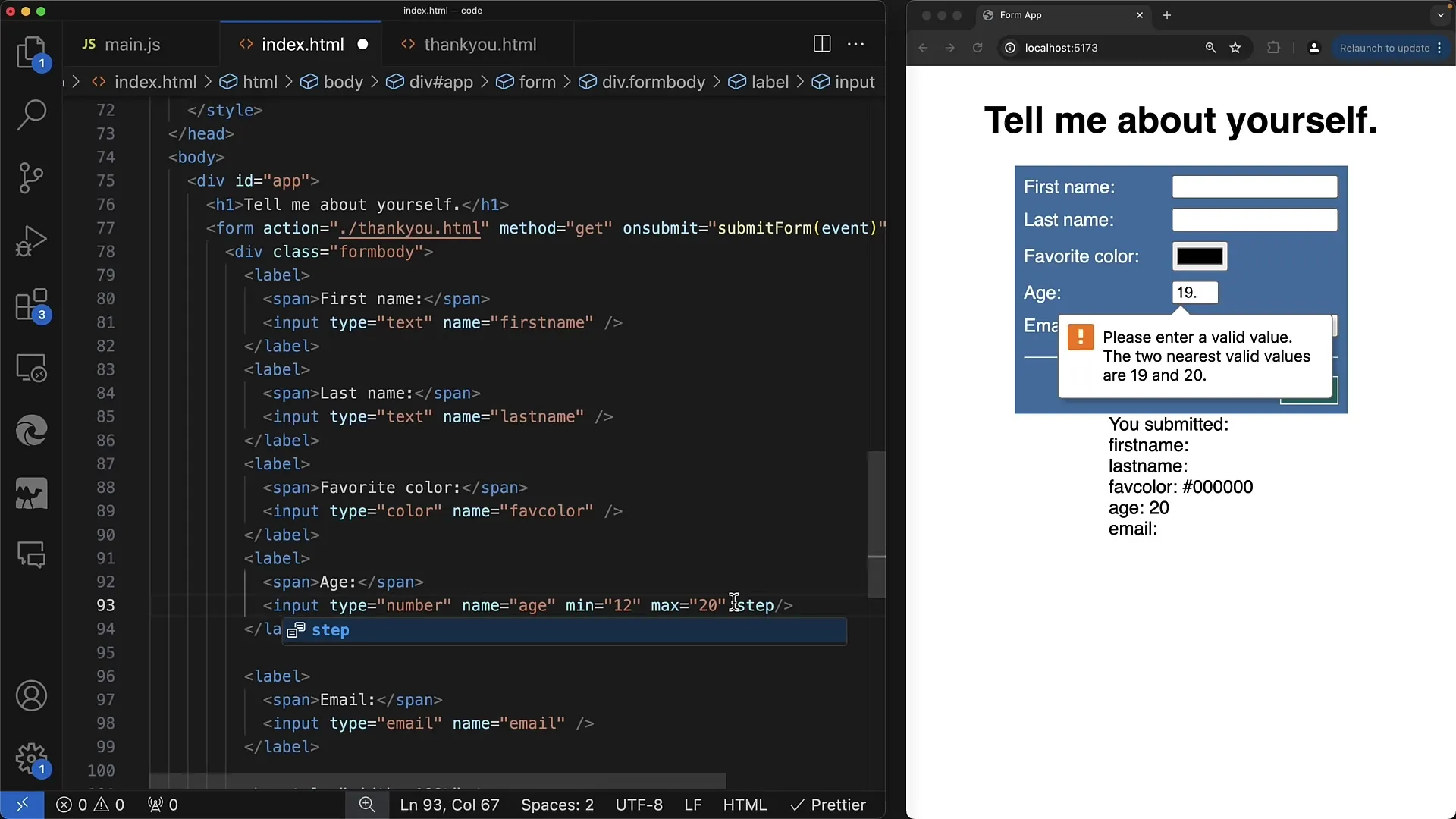
Langkah 7: Validasi dan Umpan Balik oleh Browser
Dengan menggunakan min, max, dan step, memastikan bahwa nilai yang dimasukkan oleh pengguna berada dalam batas yang ditentukan. Browser memeriksa nilai-nilai tersebut setiap kali pengguna mencoba mengirimkan formulir. Jika pengguna memasukkan input yang tidak valid, browser secara otomatis menampilkan pesan kesalahan dan tidak memungkinkan pengguna untuk mengirimkan formulir, sehingga pengguna dapat menyesuaikan inputnya.
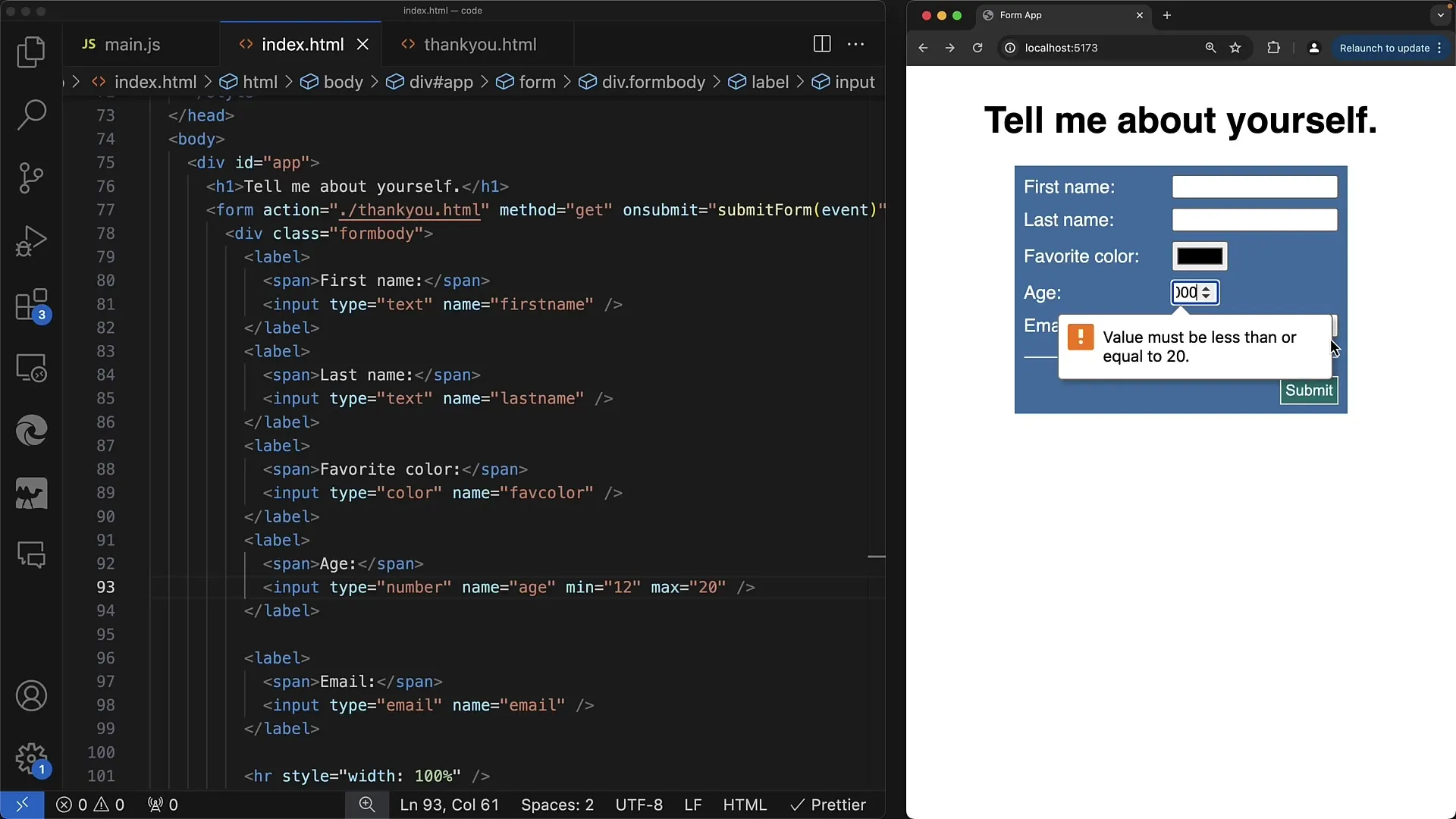
Langkah 8: Menggunakan JavaScript untuk Validasi Lanjutan
Untuk memungkinkan interaksi dinamis, Anda dapat menggunakan JavaScript untuk merespons perubahan pada kolom input. Misalnya, daftarkan event handler yang menjalankan fungsi ketika nilai dalam kolom input berubah. Hal ini memungkinkan Anda untuk memberikan umpan balik langsung kepada pengguna.
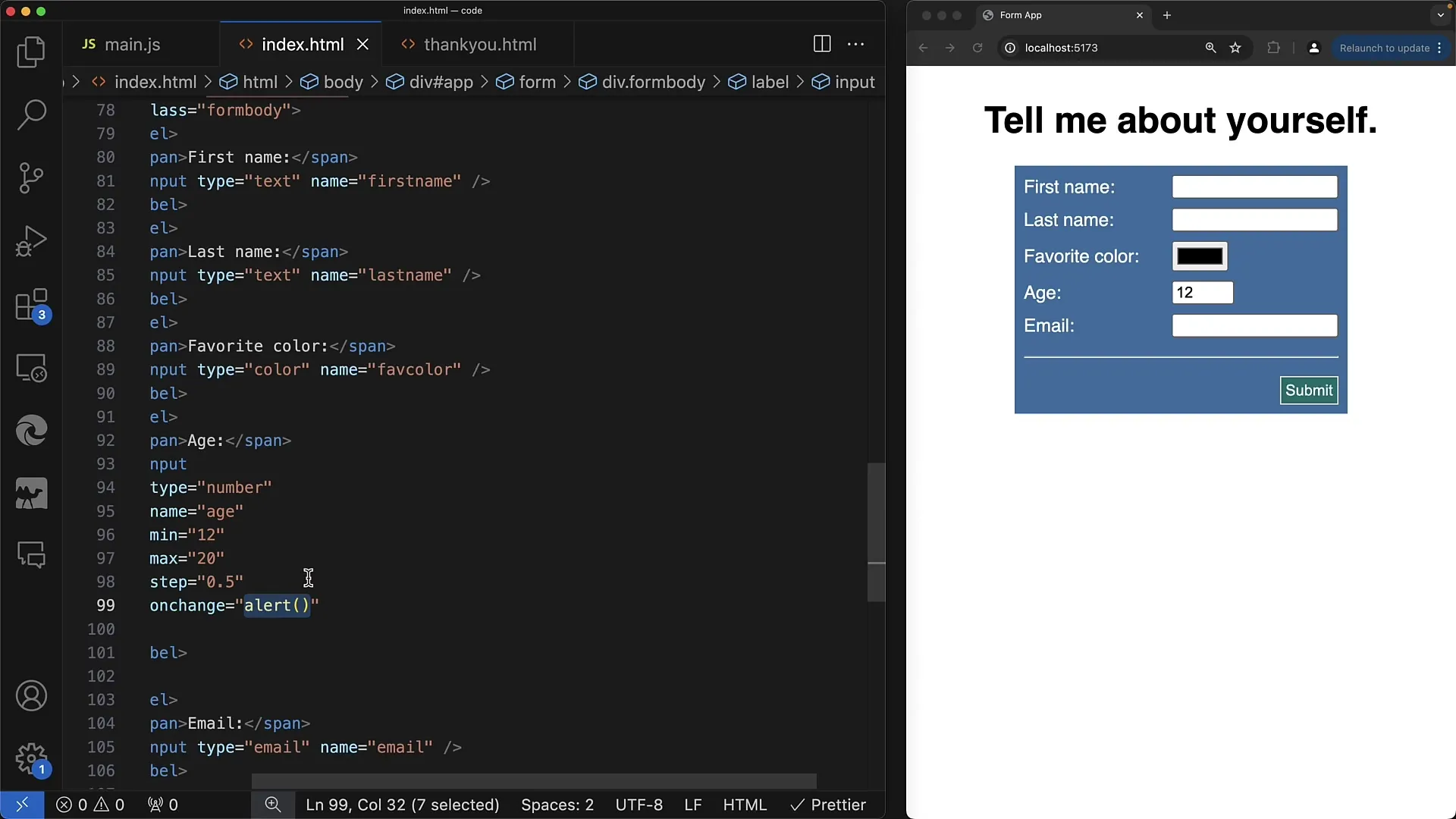
Ringkasan
Dalam panduan ini, Anda telah mempelajari cara kerja tipe Input "number" dan melihat bagaimana Anda dapat menggunakan atribut seperti min, max, dan step untuk memperluas kontrol atas masukan pengguna. Anda telah belajar cara mengimplementasikan kesalahan validasi dan dapat menyesuaikan bidang masukan secara visual untuk memastikan pengalaman pengguna yang lebih baik.
Pertanyaan yang Sering Diajukan
Apa itu tipe Input "number"?Tipe Input "number" memungkinkan pengguna untuk memasukkan hanya nilai numerik dalam suatu bidang masukan.
Bagaimana cara menetapkan nilai minimum untuk masukan?Gunakan atribut min untuk menetapkan nilai minimum yang diizinkan, misalnya min="12".
Bisakah saya memasukkan angka desimal?Ya, Anda dapat menggunakan atribut step untuk menetapkan langkah-langkah masukan.
Apa yang terjadi pada masukan yang tidak valid?Browser akan secara otomatis menampilkan kesalahan validasi dan tidak mengirimkan formulir.
Bagaimana cara menggunakan JavaScript untuk validasi?Anda dapat mendaftarkan Event-Handler yang akan merespons perubahan dalam bidang masukan untuk memberikan umpan balik langsung.


